穷游图书使用教程:如何制作一本精美的旅行手册
时间:2025-06-23 作者:游乐小编
为了提升图书借阅效率及优化图书馆管理,穷游图书系统现已正式上线。鉴于系统尚处于初期运行阶段,使用过程中如遇问题或不便,欢迎各位积极反馈,我们将持续改进。期待该系统为您的阅读与工作带来便捷。
1、 进入图书管理系统后,首先会看到登录页面。
2、 系统默认用户名为:行者明镜
3、 初始密码设置为:qyer12345,请登录后尽快修改密码以确保安全。

4、 登录成功后,将进入主界面,左侧为功能菜单列表。
5、 页面右上角提供图书搜索功能,并可切换封面视图或简介视图展示方式。
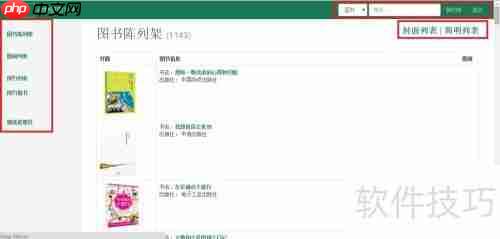
6、 可查看简洁模式下的图书列表展示效果。

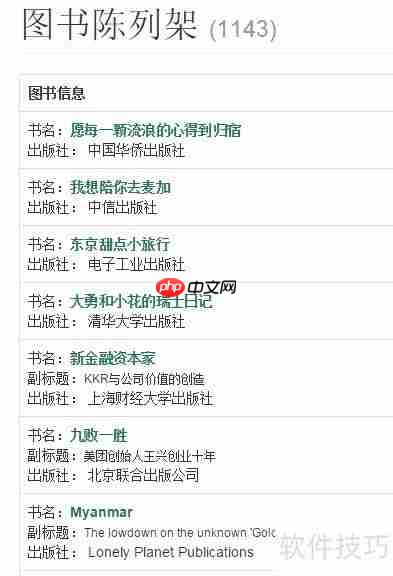
7、 点击“图书陈列架”图标即可返回首页。


8、 选择某本图书点击进入,可查看其详细信息。
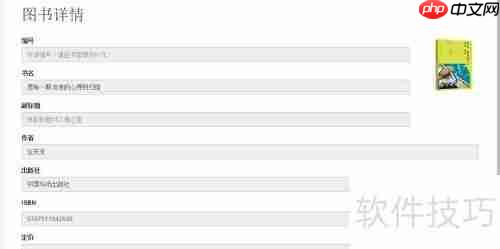
9、 点击“借阅列表”可查看个人借阅记录。
10、 借阅详情包括书名、借阅天数及起止时间等信息。


11、 借阅流程如下:点击“预约借书”,输入书名进行搜索,选择“预约此书”完成操作。



12、 点击“预约列表”可查看当前预约状态:
13、 若已成功预约,将显示书籍名称及等待取书状态。
14、 如未预约任何书籍,则提示“尚未预约任何图书”。
15、 同时也支持取消已提交的预约请求。
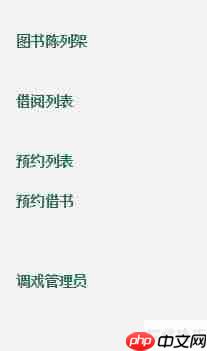


16、 待系统状态更新后,前往指定地点领取图书。
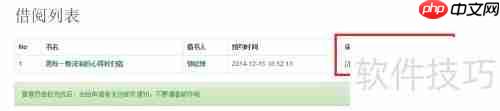
17、 使用中如有疑问或建议,欢迎随时联系管理员。
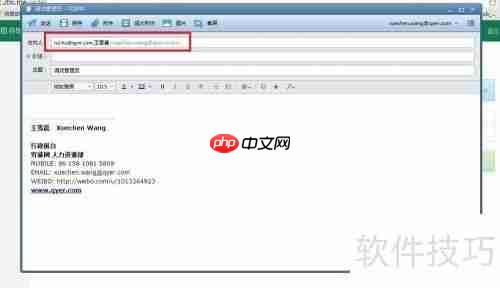
18、 系统还提供一项附加功能,可查询他人借阅情况。
19、 点击右上角下拉箭头,选择“员工”选项,输入姓名后点击确认,即可查看其借阅详情。


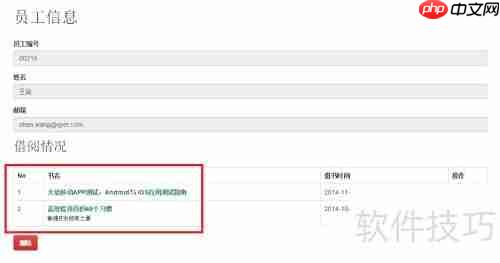
20、 此外,点击右上角用户名称,还可进入修改密码页面。


小编推荐:
热门推荐
更多 热门文章
更多 -

- 坎公骑冠剑11
-
2021-10-31 23:18
手游攻略
-

- 原神卡肉是什么意思
-
2022-06-03 14:46
游戏资讯
-

- 原神
-
2022-05-21 18:36
手游攻略
-

- 《哈利波特:魔法觉醒》守护神测试方法攻略
-
2022-09-17 13:04
手游攻略
-

- 大话西游手游冰封幻境最强攻略 冰封幻境解析
-
2022-05-08 21:12
手游攻略



















